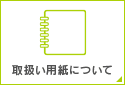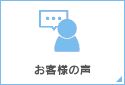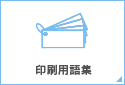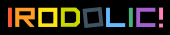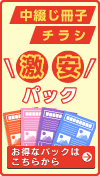リッチブラックの修正について
画像に含まれるリッチブラックの修正の仕方となります。
文字などのリッチブラックの修正方法とは異なります。
弊社の規定の合計濃度より高い際の修正方法となります。
これからの作業は以下のことを踏まえた上で行ってください。
画像全体に色の変更を行いますので色が変わってしまいます。
初期設定を変更しますので、作業後は必ず元へお戻しください。
カラーモードを「CMYK」から「RGB」へ変換します。
メニューの「編集」から「カラー設定」を選びます。
(MacintoshのPhotoShop CSのみ、メニュー「PhotoShop」の「カラー設定」を選びます。)
「保存」ボタンを押して分かりやすい名前を付け、分かりやすい場所に設定データを保存します。
「作業用スペース」の「CMYK」部分を今選択されているものから「Japan Color 2001 Coated」を選びます。